O recurso de sequências automatizadas do LinkedIn descrito neste artigo está atualmente em fase de teste beta.
Planejamos lançar esse recurso em uma de nossas próximas atualizações. Este artigo oferece uma visão geral do recurso, destinada principalmente para fins introdutórios.
Fique ligado para mais atualizações!
Depois de terminar este guia, você saberá como configurar e iniciar um fluxo de trabalho de automação do LinkedIn na Snov.io.
Etapa 1: Encontre e salve leads do LinkedIn ->
Etapa 2: Crie uma sequência e adicione ações do LinkedIn ->
Etapa 3: Escolha uma lista de leads ->
Etapa 4: Escolha a conta do LinkedIn e defina o cronograma ->
Etapa 5: iniciar a automação e monitorar as estatísticas ->
Antes de começar, configure as ferramentas necessárias para usar a automação.
- Conecte a conta do LinkedIn →
- Instale a extensão LinkedIn Prospect Finder ->
O que é automação do LinkedIn
A Automação do LinkedIn da Snov.io é um kit de ferramentas abrangente para geração eficiente de leads e divulgação no LinkedIn.
Ele permite automatizar a coleta de leads e o envolvimento de vendas usando campanhas multicanais que combinam atividades do LinkedIn com e-mails tradicionais.
Dessa forma, você aumenta o engajamento com seus leads, trazendo mais interações positivas, mais reuniões agendadas e mais negócios fechados.
Por que usar a Automação do LinkedIn da Snov.io:
- Encontre leads do LinkedIn em massa.
- Crie sequências automatizadas no LinkedIn para interagir com leads: visite perfis, curta postagens, envie solicitações de conexão e mensagens.
- Aumente sua rede e aumente o Social Selling Index no piloto automático.
- Economize tempo automatizando tarefas rotineiras em vez de realizá-las manualmente.
- Monitore métricas de engajamento para melhorar seus resultados.
Vejamos as etapas para começar a automatizar seu alcance no LinkedIn:
Etapa 1: Encontre leads no LinkedIn
Para começar, você precisará de uma lista de leads.
A extensão LinkedIn Prospect Finder para Chrome é uma ferramenta poderosa e fácil de usar para coletar leads diretamente do LinkedIn e salvá-los em suas listas da Snov.io.
Você pode salvar leads automaticamente com e-mails pré-verificados e URLs do LinkedIn de várias páginas de resultados de pesquisa com apenas alguns cliques.
A extensão também extrai dados públicos de clientes potenciais, que você pode usar para personalizar suas mensagens e aumentar suas chances de obter uma resposta.
Saiba mais sobre prospecção com extensão do Chrome →
Etapa 2: crie uma sequência e adicione ações do LinkedIn
O construtor de campanha permite criar sequências de engajamento que replicam como você interagiria e contataria leads no LinkedIn.
Para criar uma nova sequência, abra o editor de campanha →
Na etapa Sequência, você pode construir um fluxo usando diferentes elementos.
Arraste e solte os elementos do LinkedIn do lado direito no campo e clique nele para selecionar uma ação que ele executará.
Vamos criar um exemplo de sequência automatizada. Aqui está um detalhamento das etapas e ações que ele inclui:
1. Ver perfil →
O primeiro passo natural para interagir com seus leads é visitar o perfil deles. Esta ação visitará automaticamente as páginas de seus destinatários no LinkedIn.
Ao aparecer nas visualizações de perfil deles, você se coloca no radar deles.
2. Curtir →
Esta ação irá “curtir” a última postagem no feed do LinkedIn do destinatário.
Ao demonstrar interesse no conteúdo que eles compartilham ou postam, você aumenta suas chances de se conectar com eles.
3. Atraso ->
Adicione um elemento de atraso para uma pausa natural antes de enviar uma solicitação de conexão. Isso ajuda a realizar um padrão de interação mais humano.
4. Solicitação de conexão →
Depois de interagir com seus leads por meio de visualizações e curtidas de perfil, envie-lhes um convite personalizado para se conectarem. Enviar uma solicitação de conexão com uma mensagem aumenta as taxas de aceitação.
Na mensagem, apresente-se e forneça um motivo convincente para eles aceitarem sua conexão.
Observação: as contas gratuitas do LinkedIn estão limitadas a 5 convites personalizados por mês. No entanto, você ainda poderá enviar solicitações de conexão sem mensagem quando atingir esse limite.
Se desejar incluir uma mensagem em cada convite, considere atualizar para o LinkedIn Premium ou Sales Navigator.
5. Gatilho ->
Configure um gatilho automático para determinar um canal de acompanhamento com base na aceitação ou não da sua solicitação de conexão. Aprenda como o gatilho funciona aqui ->
6. Envie mensagem do LinkedIn ou envie e-mail ->
Para destinatários que aceitam sua solicitação de conexão, você pode enviar uma mensagem do LinkedIn. Para quem não aceitar o convite, considere enviar um e-mail.
Em suas mensagens, concentre-se em oferecer valor ao seu lead e tenha como objetivo iniciar uma conversa.
As mensagens do LinkedIn suportam texto, links e emojis 🙂 mas não imagens ou anexos.
Etapa 3: escolha uma lista de leads
Na próxima aba ( Prospects ) do construtor de campanha, selecione uma lista com seus leads do LinkedIn.
Observação: as ações do LinkedIn em sua sequência só são possíveis para clientes potenciais que possuem uma URL do LinkedIn em seu perfil.
Se algum cliente potencial em sua lista não tiver uma URL do LinkedIn, você receberá uma notificação. Você ainda pode enviar mensagens de e-mail para esses clientes potenciais por meio de sua sequência, garantindo que nenhuma oportunidade de engajamento seja perdida.
Etapa 4: escolha as contas do remetente e defina a programação
Na etapa Opções de envio, escolha as contas de remetente que serão utilizadas nesta campanha.
- uma conta de e-mail que enviará e-mails
- uma conta do LinkedIn que realizará ações automatizadas
Defina o cronograma da campanha
Role para baixo e encontre a seção Programação.
Você pode definir o horário ideal para realizar atividades no LinkedIn – quando é mais provável que seus leads percebam e respondam, geralmente durante o horário de trabalho.
Escolha um fuso horário de acordo com a localização do seu destinatário. A automação seguirá o cronograma que você definiu – realizando ações apenas durante o tempo permitido.
Se você não definir um cronograma, as ações serão realizadas ao longo do dia em um ritmo natural para imitar como um humano faria.
Etapa 5: iniciar a automação e monitorar as estatísticas
Na etapa Revisão, verifique as configurações de sequência e clique em Iniciar no canto inferior direito para lançar a campanha.
Para acompanhar as estatísticas das ações realizadas, mude para a guia LinkedIn no painel Estatísticas.
Esta página apresenta um relatório para cada métrica principal de engajamento do LinkedIn (por período selecionado): conexões bem-sucedidas, aberturas de mensagens e respostas a mensagens.
Verifique esses dados para avaliar o desempenho de sua campanha e descobrir se algum dos aspectos de divulgação precisa de melhorias.
Na guia Destinatários, você pode verificar o status da ação de cada lead separadamente.
Perguntas frequentes e solução de problemas
- O que significa quando a ação é mostrada como “ignorada”?
Na sequência Visão geral, você pode notar o status Ignorado próximo à etapa do LinkedIn.
Isto indica o número de destinatários para os quais a ação não pôde ser realizada durante esta etapa.
Se alguma ação na sequência não puder ser concluída, faremos outra tentativa de realizá-la.
Se as tentativas também não forem bem-sucedidas, a sequência pulará a ação e prosseguirá para a próxima etapa da sequência.
Aqui estão alguns motivos comuns pelos quais as ações do LinkedIn podem não ser concluídas:
- O destinatário não tem um URL do LinkedIn no perfil da Snov.io.
Específico para ação de visualização de perfil:
- O perfil do LinkedIn do destinatário está definido como privado e não pode ser visualizado.
Específico para a ação Enviar solicitação de conexão:
- Não é possível enviar uma conexão porque ela foi enviada anteriormente e recusada.
- Você já está conectado a este perfil do LinkedIn.
- O LinkedIn pode ter restringido sua capacidade de enviar solicitações de conexão se seus convites forem frequentemente ignorados ou marcados como spam.
- Você atingiu o limite do tamanho da rede para usuários do LinkedIn, 30.000 conexões de 1º grau.
- Você atingiu o limite de 5 convites mensais personalizados para contas gratuitas do LinkedIn.
Leia mais sobre os tipos de restrições para envio de convites →
- Um destinatário limitou quem pode enviar solicitações de conexão nas configurações de privacidade do Linkedin.
Específico para a ação de postagem Curtir:
- Se não houver postagens no feed do LinkedIn do destinatário, a ação não poderá ser executada.
Específico para a ação Enviar mensagem:
- Não é possível enviar uma mensagem se o destinatário não tiver aceitado o seu pedido de conexão ou não fizer parte da sua rede LinkedIn.
2. O que fazer se você vir um erro “Conexão perdida” em sua campanha do LinkedIn?
Ao usar etapas automáticas do LinkedIn em sua sequência, você pode perceber que a automação foi pausada devido a um erro de “Conexão perdida”.
Se a Snov.io perder a conexão com a conta do LinkedIn do remetente, as ações do LinkedIn na sequência não poderão ser executadas.
Para recuperar a conexão perdida e retomar a automação do LinkedIn, acesse as configurações da sua conta do LinkedIn e reconecte-a.
Se você tiver alguma dúvida que não abordamos neste artigo, sinta-se à vontade para entrar em contato com nossa equipe de Atendimento ao Cliente. Você pode entrar em contato conosco pelo e-mail suporte@snov.io ou pelo chat. Estamos aqui para ajudar você!
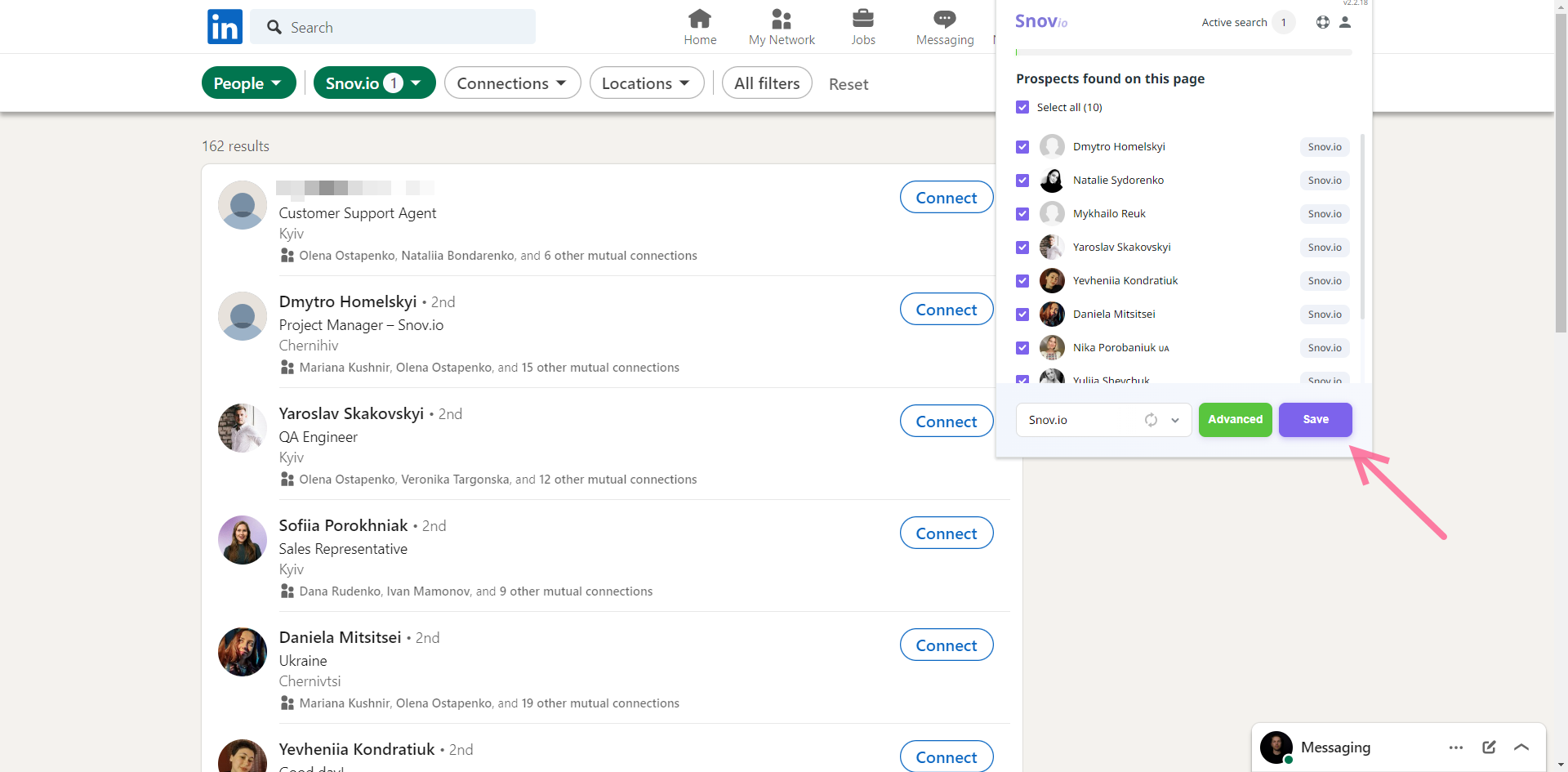
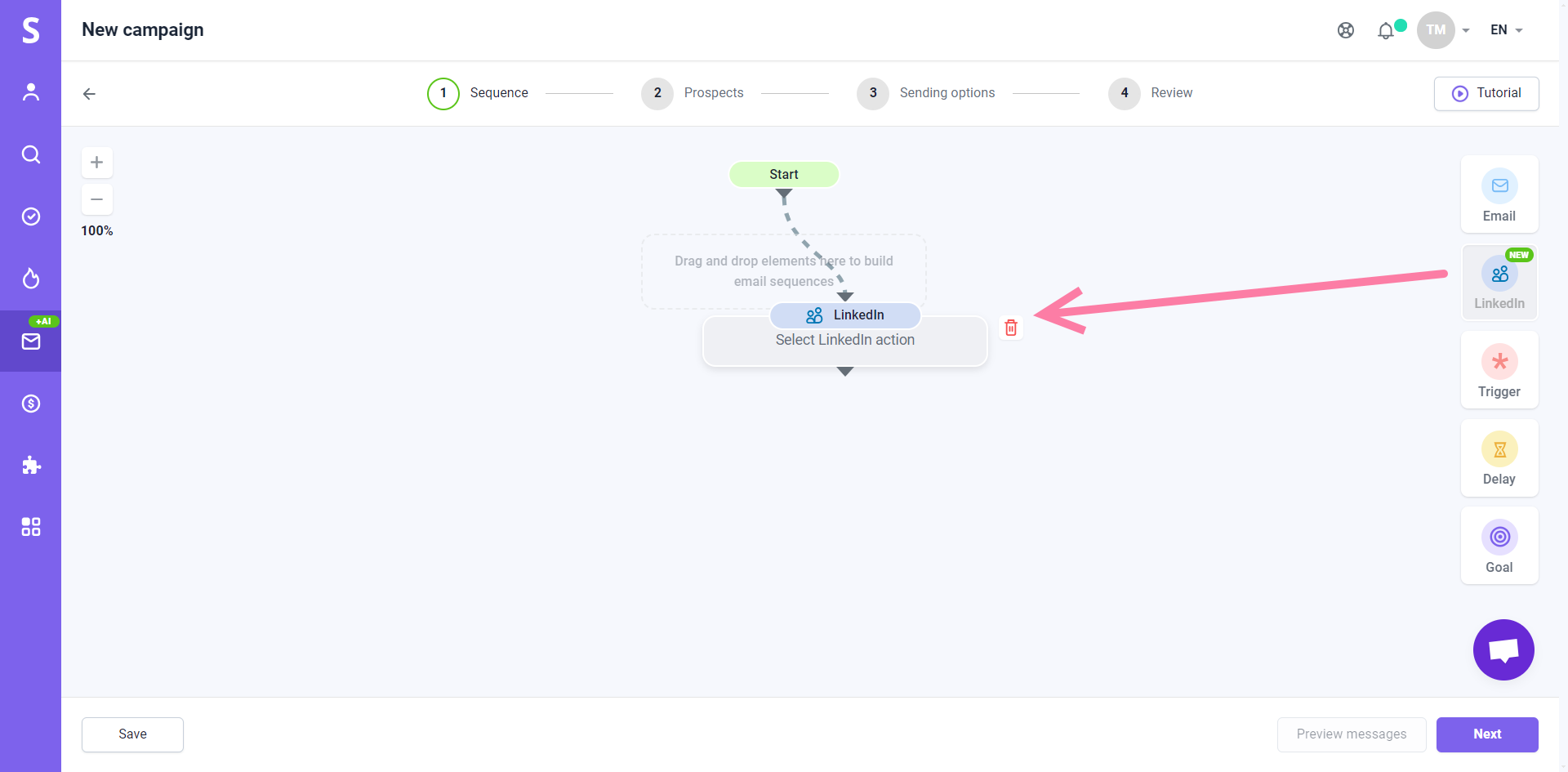
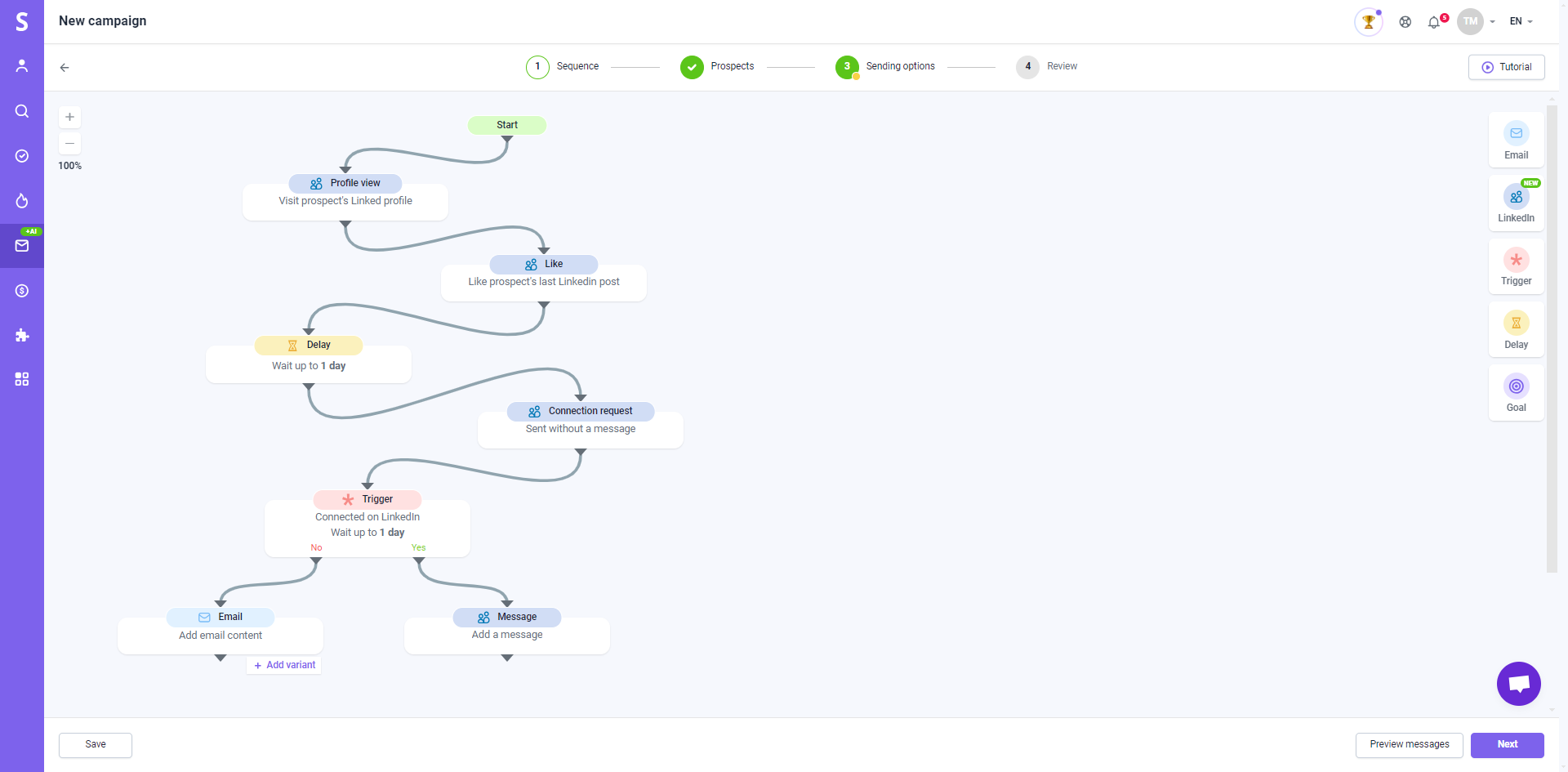
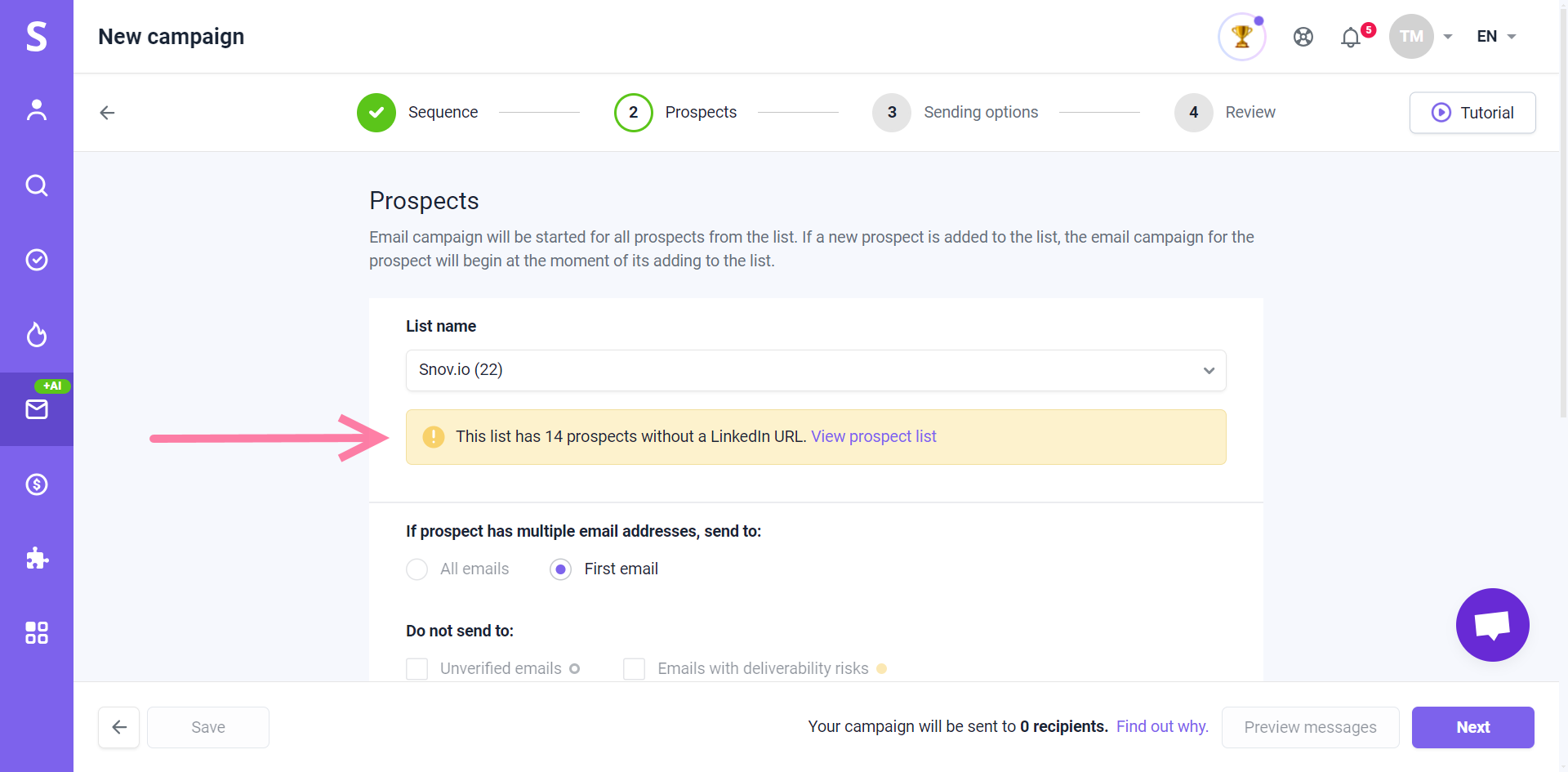
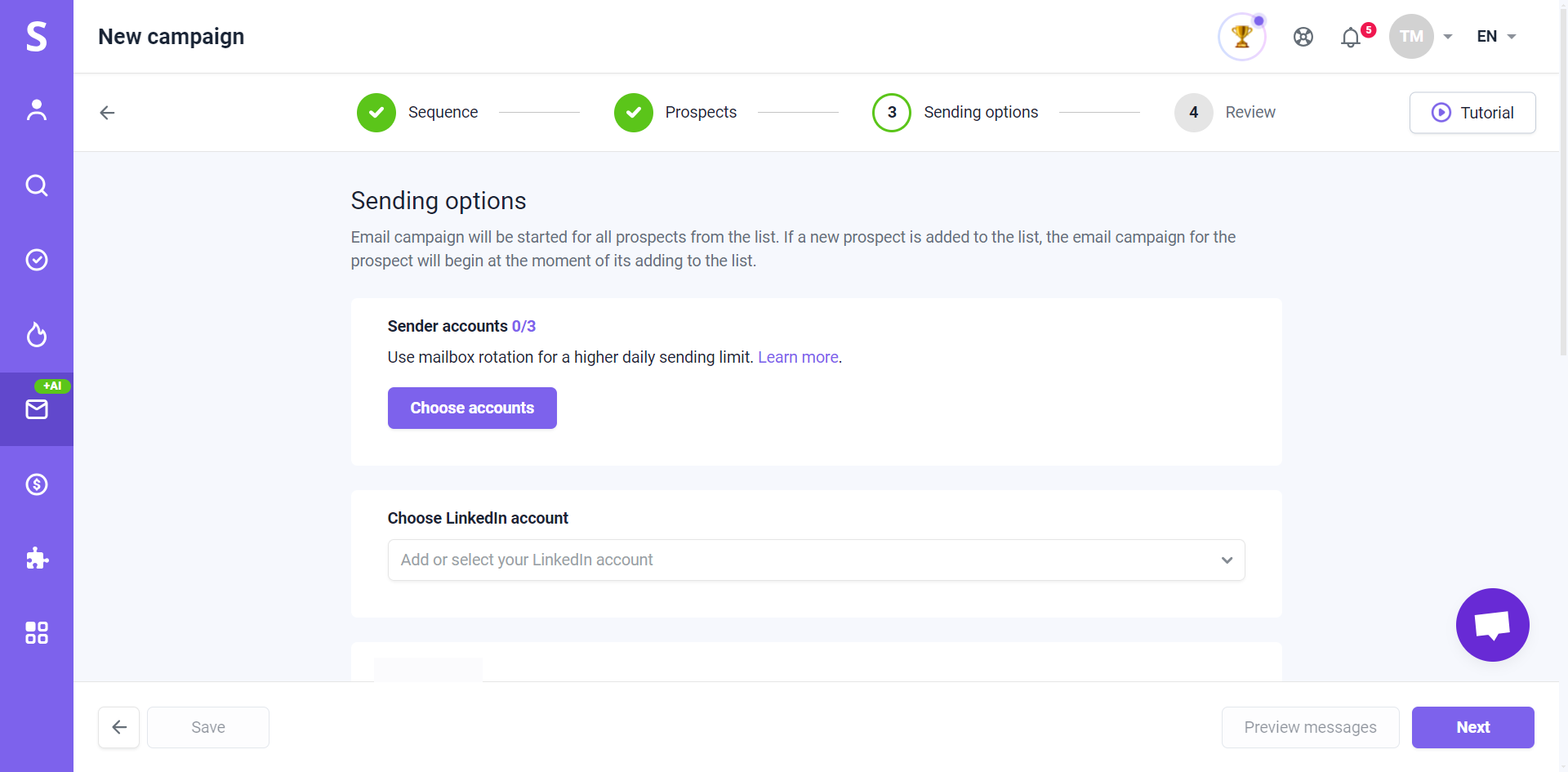
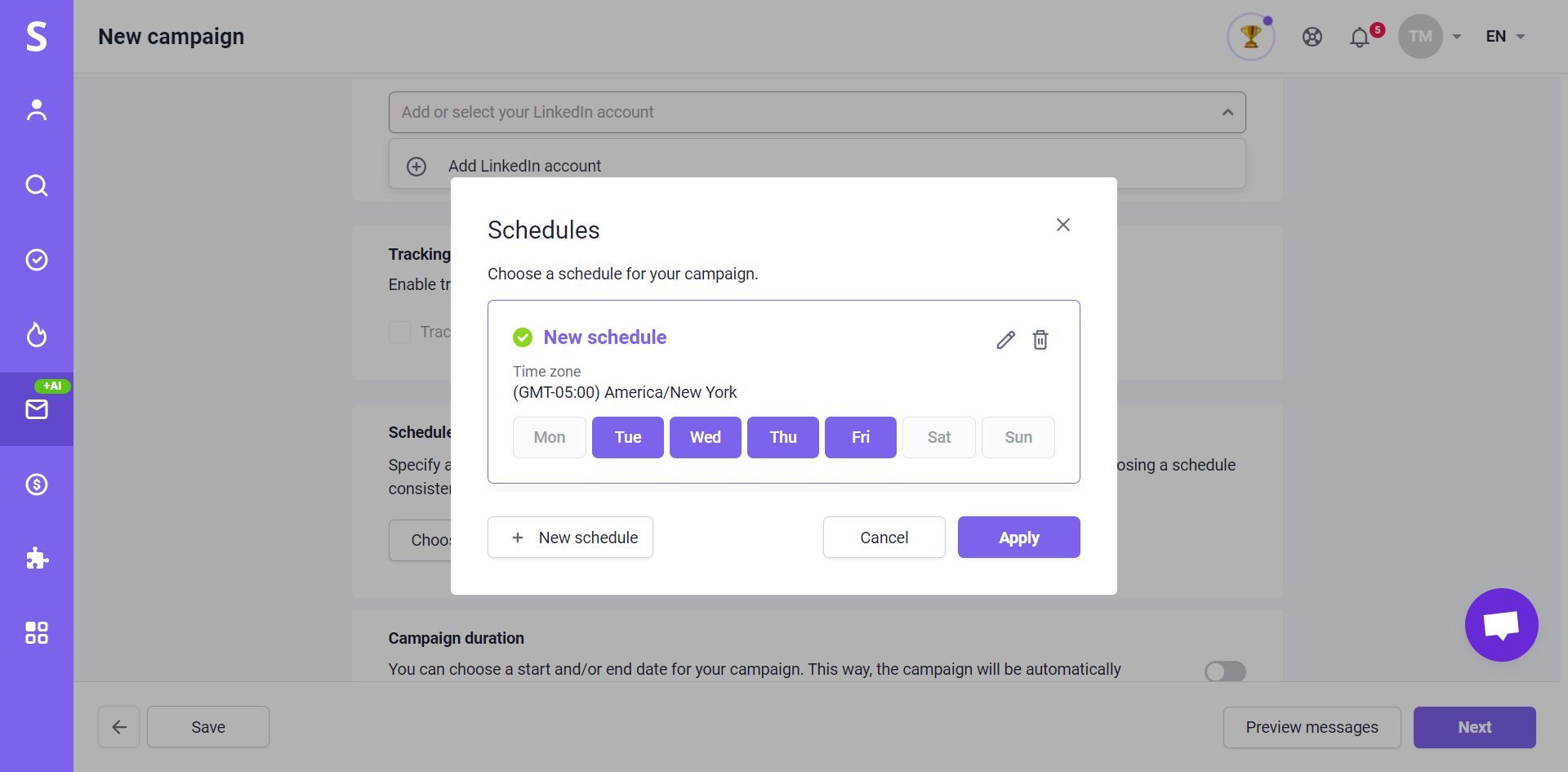
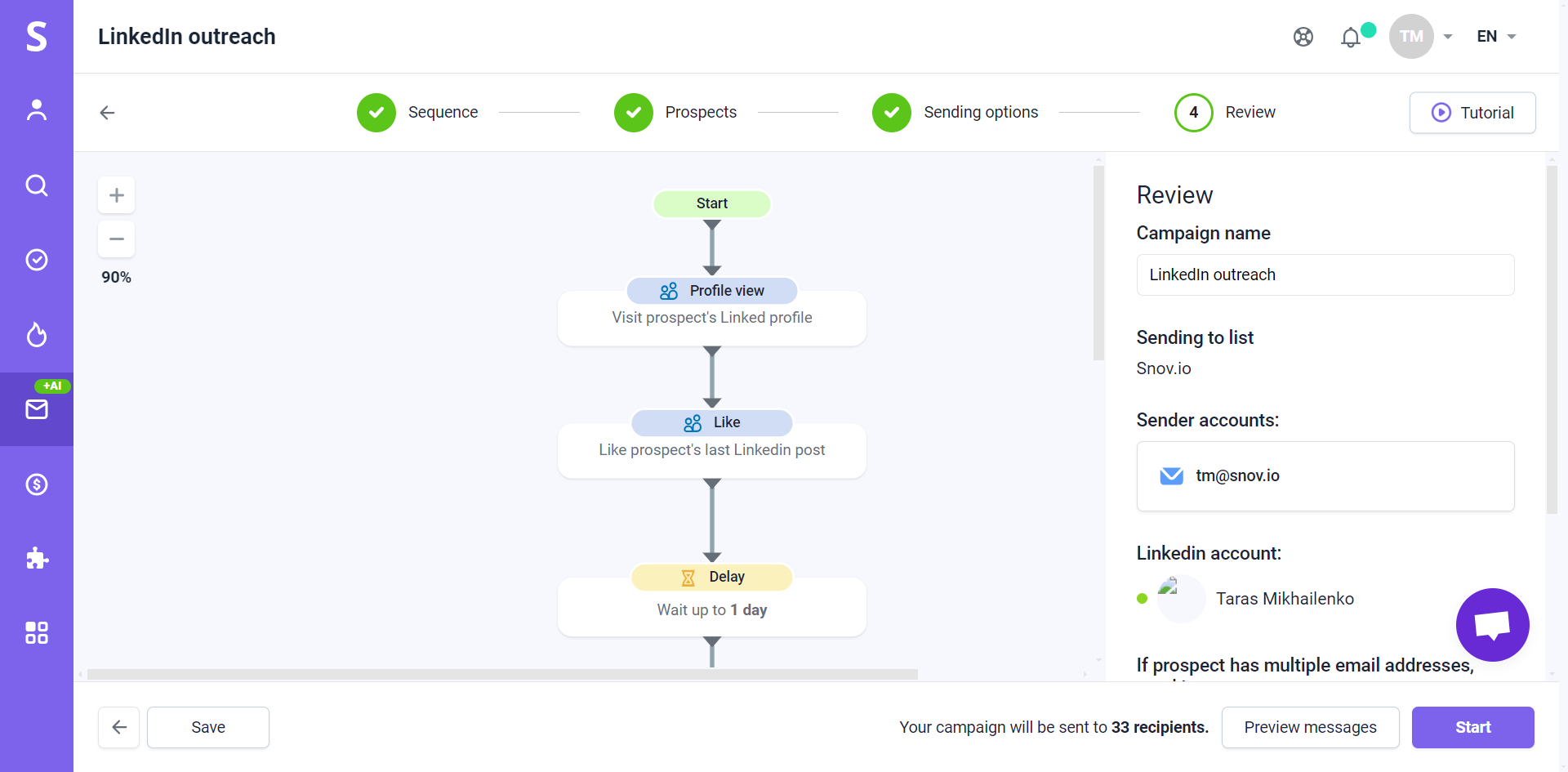
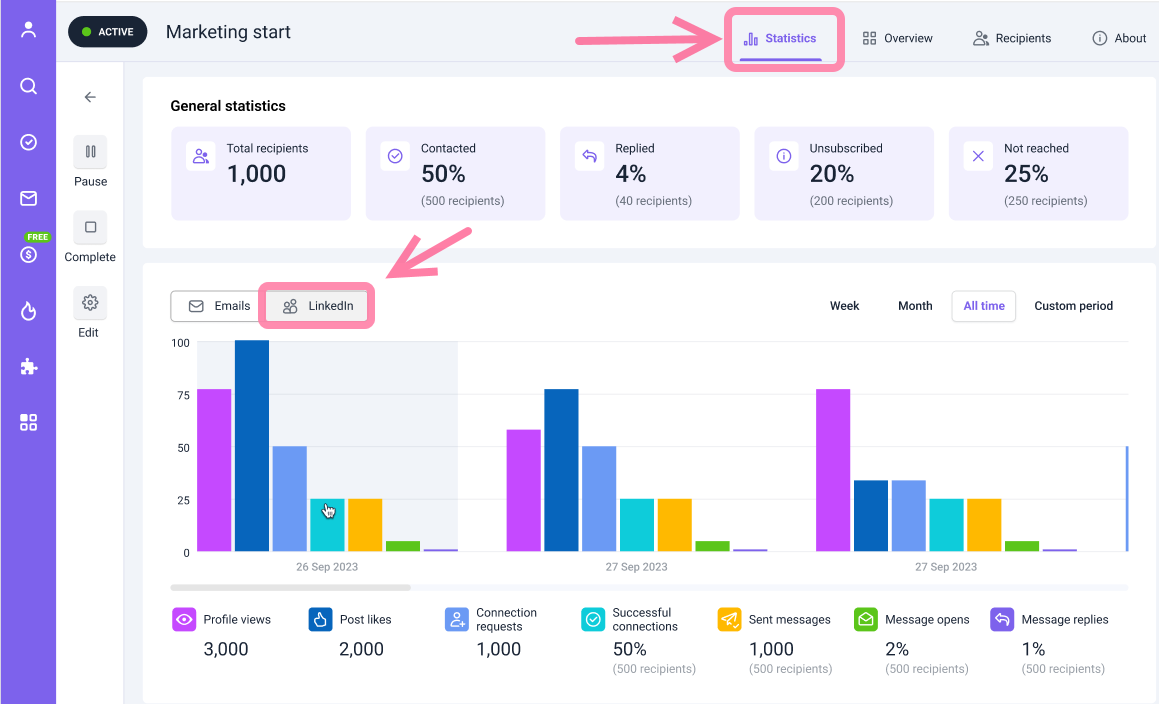
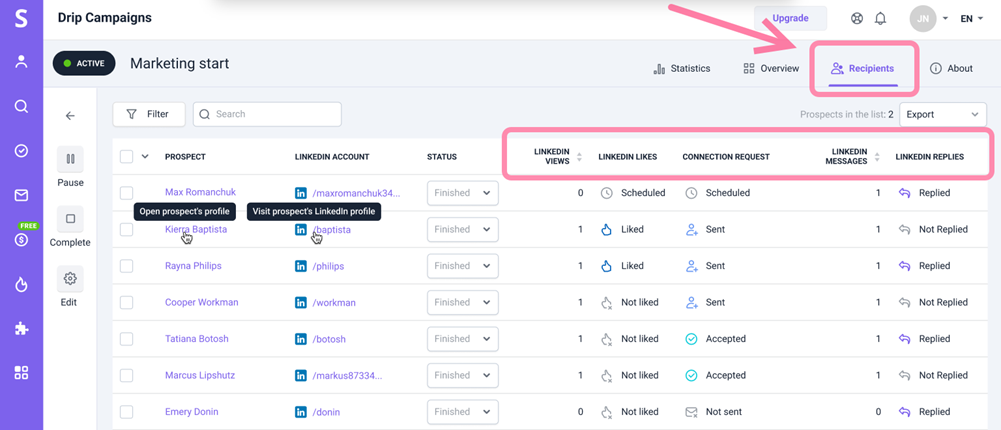
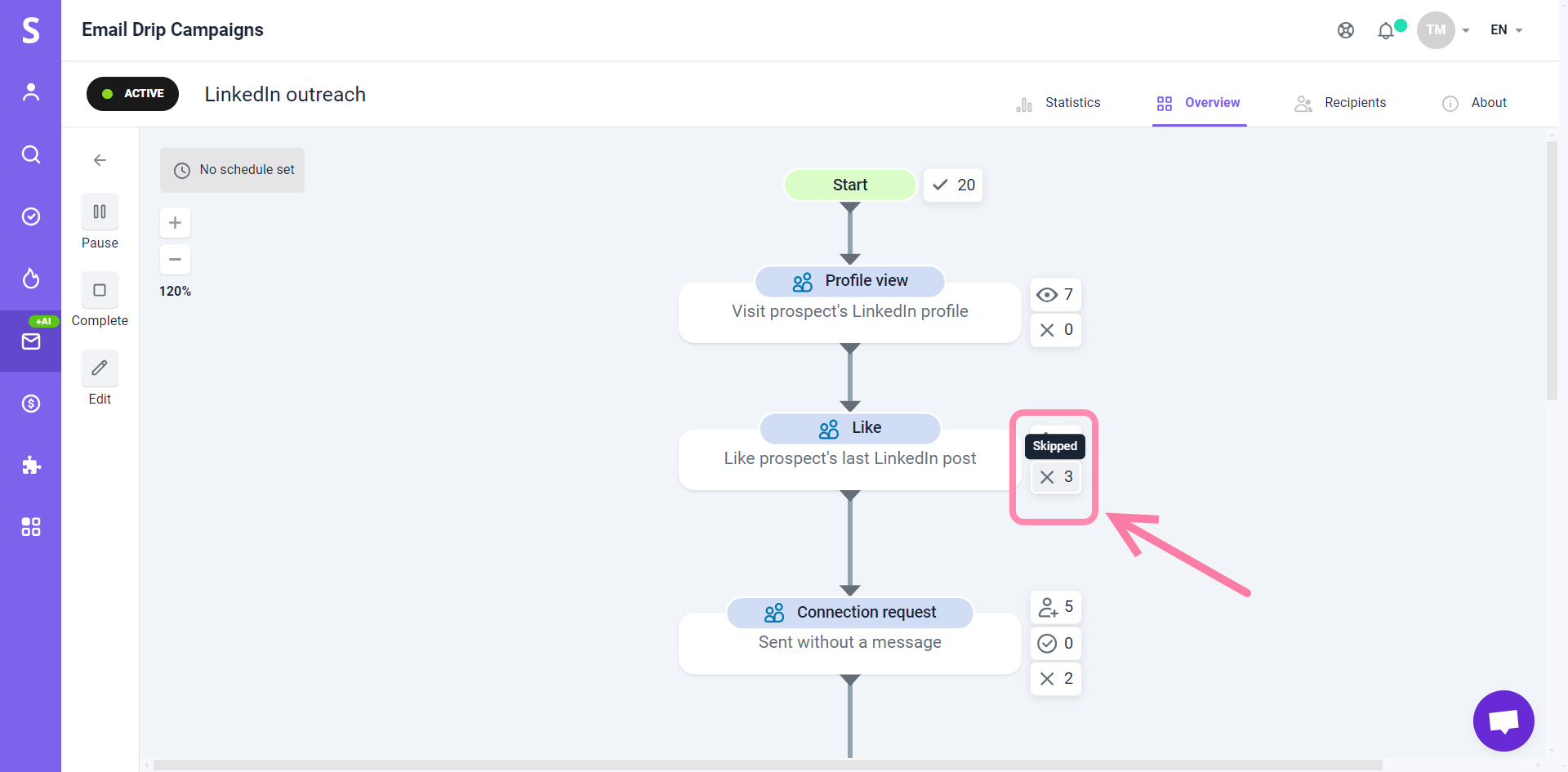
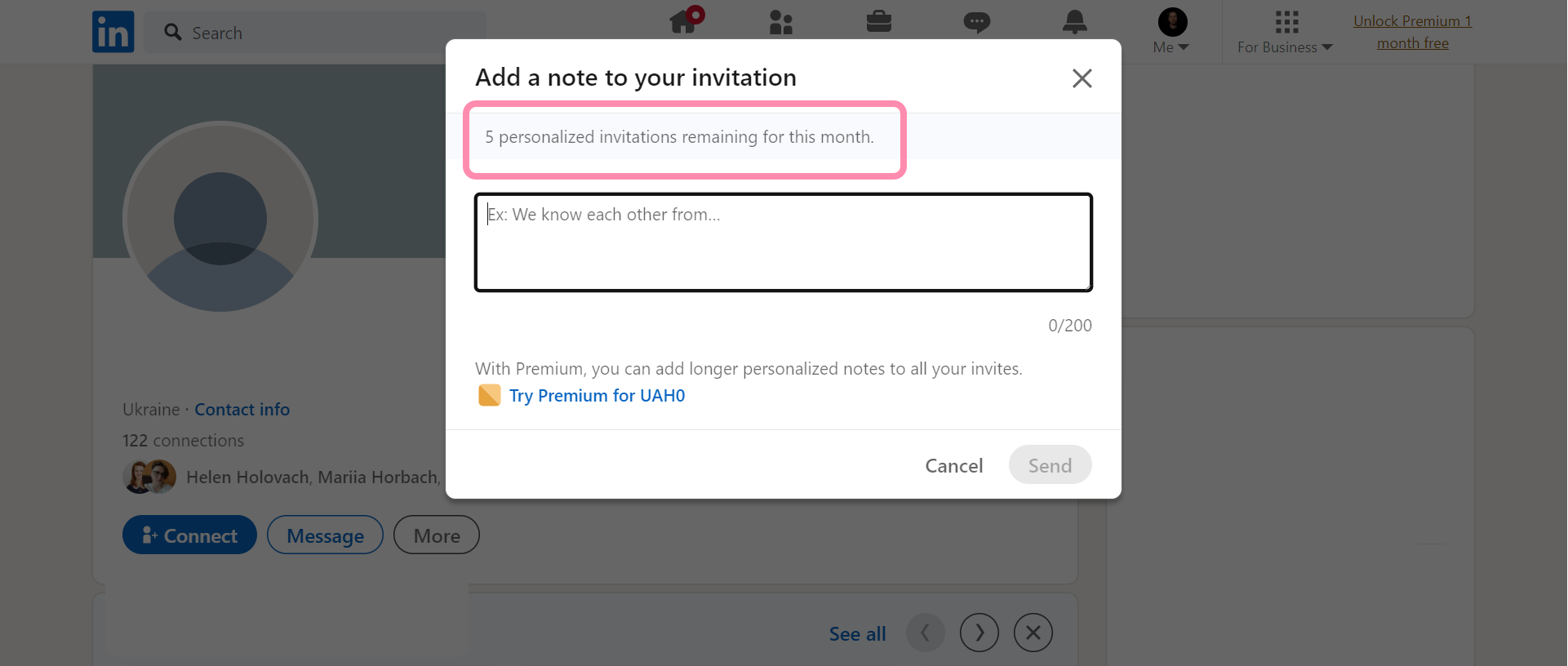
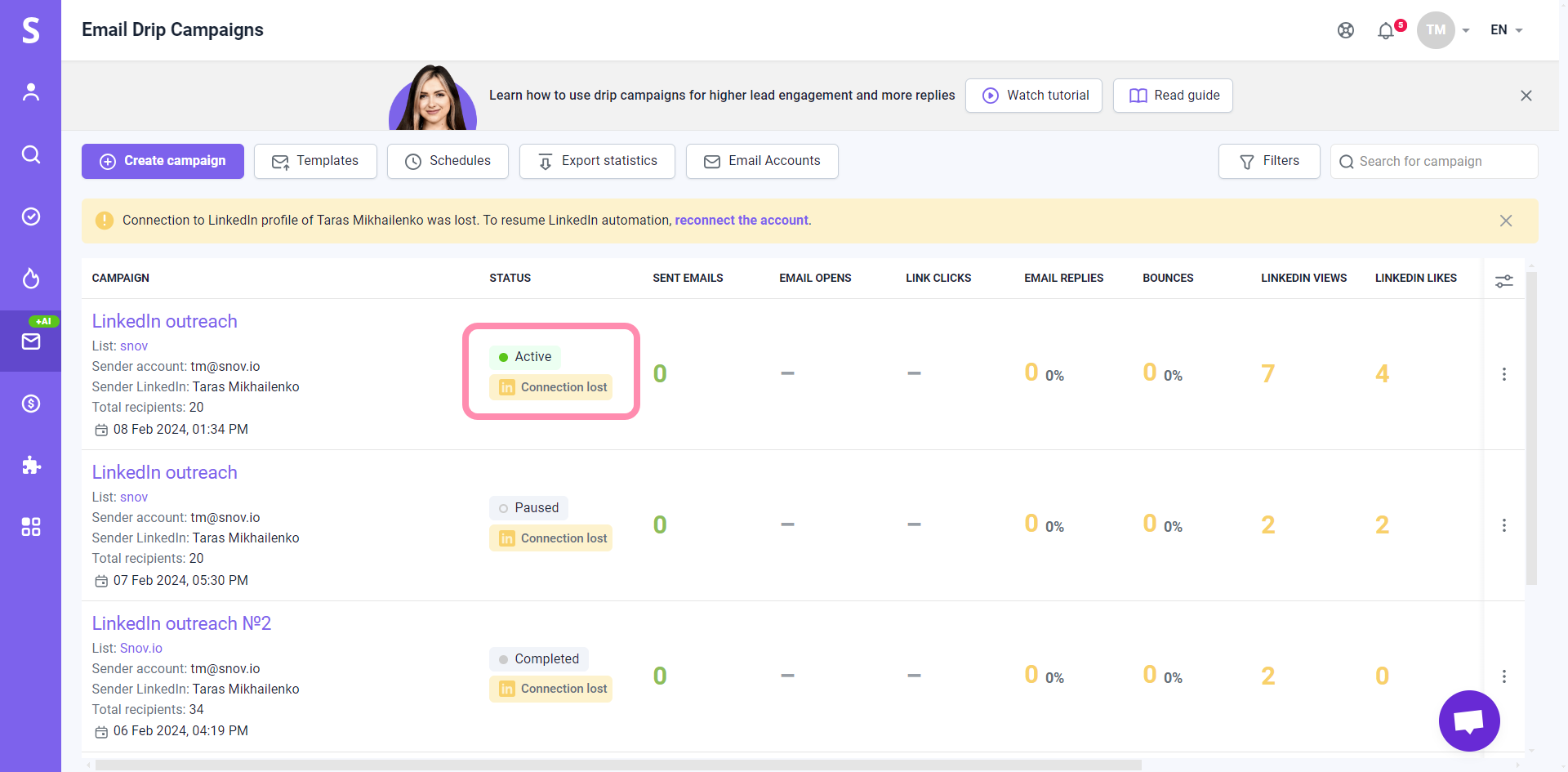

Sinto por isso 😢
Como podemos melhorar?